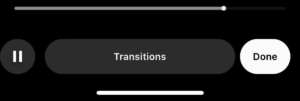Cara Mengedit Peralihan pada Kekili: Panduan Langkah demi Langkah

Adakah anda ingin meningkatkan kualiti Gelendong Instagram anda? Adakah matlamat anda untuk menjadikan video anda menjadi tular dan meninggalkan kesan yang kekal pada penonton anda? Nah, jangan cari lagi! Dalam panduan ini, kami akan membuka kunci rahsia untuk mencipta Kekili Instagram yang mengagumkan dengan memanfaatkan kuasa peralihan.
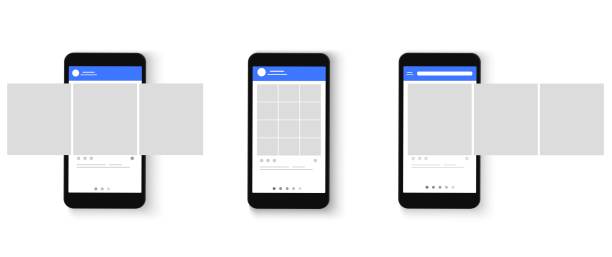
Templat kosong, halaman mock-up apl mudah alih media sosial. Catatan, sejarah. Pita foto. Reka bentuk antara muka halaman. Ilustrasi vektor.
1. Mengapa Tambah Peralihan pada Gelendong Instagram?
Tingkatkan Rayuan Visual
Peralihan pada Gelendong Instagram boleh meningkatkan daya tarikan visual video anda dengan ketara. Ia memberikan aliran lancar dan lancar antara klip, menjadikan kandungan anda lebih menarik dan menawan hati penonton.
Cipta Penampilan Profesional
Menggabungkan peralihan ke dalam Kekili anda boleh membantu anda mencapai rupa yang lebih profesional dan digilap. Peralihan menambah tahap kecanggihan dan kehalusan pada video anda, menjadikannya kelihatan direka dengan baik dan diedit dengan teliti.
Perbaiki Penceritaan
Peralihan memainkan peranan penting dalam penceritaan. Dengan menggunakan peralihan secara strategik, anda boleh menyampaikan unsur naratif dengan berkesan, menyerlahkan detik penting dan membimbing perhatian penonton. Mereka membantu mencipta struktur naratif yang koheren dan lancar, meningkatkan keseluruhan pengalaman bercerita.
Kekalkan Penglibatan Penonton
Gulung Instagram selalunya pendek dan pantas. Dengan menambahkan peralihan, anda boleh mengekalkan penglibatan penonton sepanjang video. Peralihan yang lancar boleh menarik perhatian penonton dan menjadikan pengalaman menonton lebih menyeronokkan, mengurangkan kemungkinan mereka menatal melepasi kandungan anda.
2. Jenis Peralihan pada Gelendong Instagram
Potong: Peralihan potongan asas yang mencipta suis lancar antara klip
pudar: Pudar masuk atau keluar dengan lancar antara klip untuk kesan peralihan beransur-ansur
slaid: Meluncur dari satu klip ke klip lain, menambah peralihan yang dinamik dan bertenaga
Larutkan: Mencipta gabungan lancar antara klip untuk peralihan yang lancar dan cecair
Zum: Mengezum masuk atau keluar antara klip, menambah penekanan atau mencipta kesan yang mengasyikkan
Balikkan: Membalikkan atau memutar skrin untuk beralih antara klip, menawarkan kesan visual yang unik
Pusingan: Memutar skrin dengan pantas untuk beralih antara klip, mencipta kesan pantas dan dinamik
Strob: Berkelip dengan pantas antara klip, menambahkan peralihan bertenaga tinggi dan menarik perhatian
Kuali Sebat: Pergerakan menyorot pantas untuk beralih antara klip, menambah kesan dramatik dan pantas
Kesan Tindanan: Menggunakan tindanan atau kesan visual pada peralihan antara klip, meningkatkan kreativiti dan gaya
3. Panduan Langkah demi langkah untuk Mengedit Peralihan pada Kekili
Mengedit peralihan pada Instagram Reels adalah proses yang mudah. Ikuti langkah ini untuk menambah dan melaraskan peralihan antara klip:
Langkah 1: Buka Editor Kekili
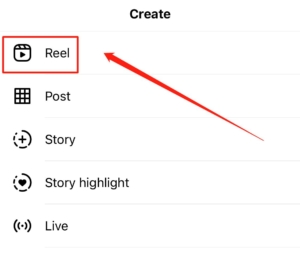
Lancarkan apl Instagram pada peranti mudah alih anda dan ketik pada butang “+” di bahagian bawah skrin. Pilih "Kekili" untuk mula mencipta Kekili baharu.
Langkah 2: Tambah Klip
Ketik pada ikon kamera untuk mula merakam atau pilih klip prarakam daripada gulungan kamera anda dengan mengetik pada ikon galeri. Tambahkan klip yang dikehendaki pada Reel anda mengikut susunan yang anda mahu ia muncul.
Langkah 3: Akses Pilihan Peralihan
Setelah klip anda ditambahkan, ketik pada ikon "Pelekat" yang terletak di penjuru kanan sebelah atas skrin. Daripada dulang pelekat, pilih pilihan "Kesan".
Langkah 4: Terokai Peralihan
Dalam bahagian Kesan, tatal melalui kesan yang tersedia sehingga anda menemui kategori "Peralihan". Ketik padanya untuk mengakses pelbagai pilihan peralihan.
Langkah 5: Gunakan Peralihan
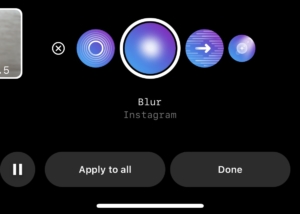
Pilih peralihan yang ingin anda gunakan dengan mengetik padanya. Ini akan menggunakan peralihan yang dipilih antara klip semasa dan yang seterusnya.
Langkah 6: Laraskan Tempoh Peralihan
Secara lalai, peralihan mempunyai tempoh yang ditetapkan. Untuk melaraskan tempoh, ketik pada ikon peralihan antara klip. Gelangsar akan muncul yang membolehkan anda menambah atau mengurangkan tempoh peralihan. Seret peluncur ke panjang yang dikehendaki.
Langkah 7: Pratonton dan Perhalusi
Untuk pratonton Reel anda dengan peralihan yang digunakan, ketik pada butang main yang terletak di bahagian bawah skrin. Jika anda berpuas hati dengan hasilnya, teruskan ke langkah seterusnya. Jika tidak, kembali dan laraskan tempoh peralihan atau pilih peralihan lain.
Langkah 8: Tambah Peralihan Tambahan
Ulangi langkah 5 hingga 7 untuk menambah lebih banyak peralihan antara klip dalam Reel anda. Eksperimen dengan jenis dan tempoh peralihan yang berbeza untuk mencapai kesan yang diingini.
Langkah 9: Simpan dan Kongsi
Sebaik sahaja anda berpuas hati dengan peralihan dalam Kekili anda, ketik pada ikon anak panah yang terletak di sudut kanan bawah skrin. Tambahkan kapsyen, hashteg dan elemen lain yang diingini, kemudian pilih khalayak yang ingin anda kongsikan Reel tersebut. Akhir sekali, ketik pada "Kongsi" untuk menerbitkan Reel anda.
4. Bagaimana untuk Menambah Peralihan yang Instagram Tidak Hadir?
Langkah 1: Muat turun dan Pasang Wondershare Filmora
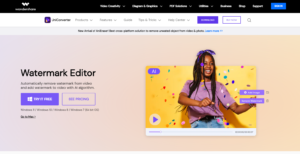
- Dapatkan Wondershare Filmora dari laman web rasmi.
- Pilih versi yang sesuai untuk sistem pengendalian anda (Windows atau Mac).
- Ikut arahan pemasangan untuk melengkapkan persediaan.
Langkah 2: Import Video/Foto ke Projek

- Lancarkan Wondershare Filmora.
- Klik pada butang "Import" untuk menambah fail video dan foto anda.
- Pilih fail yang dikehendaki daripada komputer anda dan importnya ke dalam projek.
- Seret dan lepaskan fail media yang diimport ke garis masa untuk mengedit.
Langkah 3: Akses Pustaka Peralihan
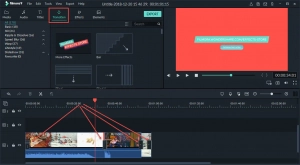
- Cari tab atau butang "Peralihan" dalam antara muka Filmora.
- Klik padanya untuk membuka perpustakaan peralihan.
Langkah 4: Pilih dan Gunakan Peralihan Tersuai
- Semak imbas pilihan peralihan yang tersedia.
- Pilih peralihan tersuai yang anda mahu gunakan dalam Gelendong Instagram anda.
- Seret dan lepaskan peralihan yang dipilih antara klip video dan foto pada garis masa.
Langkah 5: Laraskan Tempoh Peralihan (Pilihan)
- Jika perlu, anda boleh melaraskan tempoh peralihan.
- Klik pada peralihan dalam garis masa untuk memilihnya.
- Cari kawalan pelarasan tempoh dan ubah suai panjang seperti yang dikehendaki.
Langkah 6: Pratonton dan Penalaan Halus
- Mainkan Kekili yang diedit dalam tetingkap pratonton untuk menyemak peralihan.
- Buat sebarang pelarasan yang perlu pada peletakan atau tempoh peralihan.
Langkah 7: Eksport Video

- Sebaik sahaja anda berpuas hati dengan peralihan, klik pada butang "Eksport" atau "Buat".
- Pilih format video dan tetapan kualiti yang dikehendaki untuk Reel Instagram anda.
- Tentukan lokasi output dan klik pada "Eksport" untuk menjana fail video akhir.
5. Kesimpulan
Sama ada menggunakan peralihan terbina dalam yang disediakan oleh Instagram atau meneroka pilihan tambahan dengan alatan seperti Wondershare Filmora, peralihan menawarkan cara kreatif untuk meningkatkan aliran dan kesan keseluruhan Kekili anda. Dengan mengikuti panduan langkah demi langkah, anda boleh mengedit dan menyesuaikan peralihan dengan mudah, menjadikan Gulung Instagram anda lebih menawan dan tidak dapat dilupakan. Jadi, teruskan dan bereksperimen dengan peralihan yang berbeza untuk menghidupkan Kekili anda dan memberi kesan yang berkekalan kepada khalayak anda.